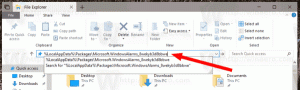Adja hozzá a BitLocker kikapcsolása helyi menüt a Windows 10 rendszerhez
A BitLocker kikapcsolása hozzáadása a meghajtó helyi menüjéhez a Windows 10 rendszerben
Korábbi cikkeinkben áttekintettük, hogyan lehet be- vagy kikapcsolni a BitLockert a rögzített vagy kivehető meghajtó Windows 10 rendszerben. Mint bizonyára emlékszik, a BitLocker funkció letiltásához meg kell nyitni a klasszikus Vezérlőpultot. Sokkal gyorsabban megteheti, ha hozzáad egy speciális helyi menüt.
Hirdetés
A BitLocker először a Windows Vista rendszerben jelent meg, és még mindig létezik a Windows 10 rendszerben. Kizárólag Windows rendszerre valósították meg, és nem rendelkezik hivatalos támogatással az alternatív operációs rendszerekben. A BitLocker használhatja a számítógépe Trusted Platform Module (TPM) modulját a titkosítási kulcs titkainak tárolására. A Windows modern verzióiban, mint például a Windows 8.1 és a Windows 10, a BitLocker támogatja a hardveresen gyorsított titkosítás, ha bizonyos követelmények teljesülnek (a meghajtónak támogatnia kell ezt, a Secure Boot funkciónak bekapcsolva kell lennie és sok más követelmények). Hardveres titkosítás nélkül a BitLocker szoftveralapú titkosításra vált, így a meghajtó teljesítménye visszaesik. A BitLocker a Windows 10 rendszerben támogatja a
titkosítási módszerek száma, és támogatja a titkosítás erősségének megváltoztatását.
Megjegyzés: Windows 10 rendszerben a BitLocker meghajtótitkosítás csak a Pro, Enterprise és Education verziókban érhető el. kiadások. A BitLocker képes titkosítani a rendszermeghajtót (a Windows telepítve van) és a belső merevlemezeket. Az BitLocker To Go A funkció lehetővé teszi az a cserélhető meghajtók, mint például egy USB flash meghajtó.
Megjegyzés: Windows 10 rendszerben a BitLocker meghajtótitkosítás csak a Pro, Enterprise és Education verziókban érhető el. kiadások. A BitLocker képes titkosítani a rendszermeghajtót (a Windows telepítve van), és belső merevlemezek. Az BitLocker To Go A funkció lehetővé teszi az a cserélhető meghajtók, mint például egy USB flash meghajtó. A felhasználó konfigurálhatja a titkosítási módszer a BitLocker számára.
Új helyi menü bejegyzést fogunk hozzáadni a következőhöz BitLockerrel titkosított meghajtók. Így néz ki:
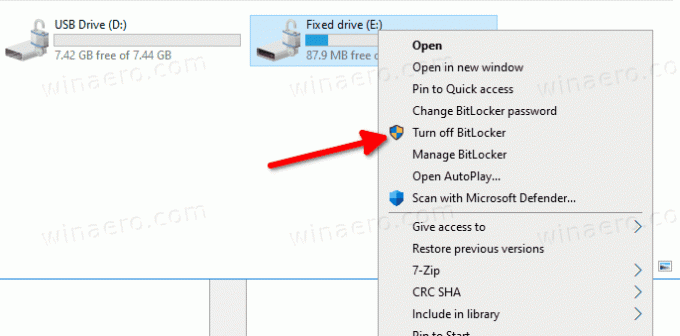
A BitLocker helyi menüjének kikapcsolása a Windows 10 rendszerben:
- Töltse le a következő rendszerleíró fájlokat (ZIP-archívumban): Töltse le a rendszerleíró fájlokat.
- Csomagolja ki a tartalmát bármelyik mappába. A fájlokat közvetlenül az asztalra helyezheti.
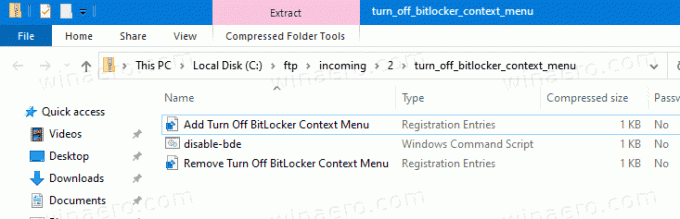
- Oldja fel a fájlok blokkolását.
- Kattintson duplán a
Hozzáadás BitLocker helyi menü kikapcsolása.regfájl egyesítéséhez. - Mozdítsd meg a
disable-bde.cmdfájlt a C:\Windows\ mappába.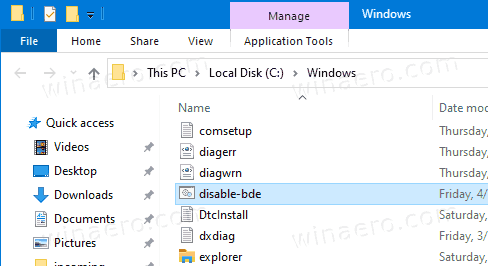
- Kattintson a „Folytatás” gombra, amikor/ha a rendszer jóváhagyást kér.
Kész vagy! Most kattintson a jobb gombbal a titkosított meghajtóra, és válassza a „BitLocker kikapcsolása” lehetőséget a helyi menüből. A meghajtó visszafejtése a BitLocker segítségével történik.
Hogyan működik
A kötegfájl futtatja a management-bde -off parancs korábban áttekintettük. A helyi menü bejegyzése használja PowerShell, hogy rendszergazdaként indítsa el.
A BitLocker Lock meghajtó helyi menüjének eltávolításához a Windows 10 rendszerben,
- Kattintson duplán a fájlra
Távolítsa el a Turn Off BitLocker Context Menu.regszerepel a fenti ZIP-archívumban. - Törölje a fájlt
c:\Windows\disable-bde.cmd.
Ez az!